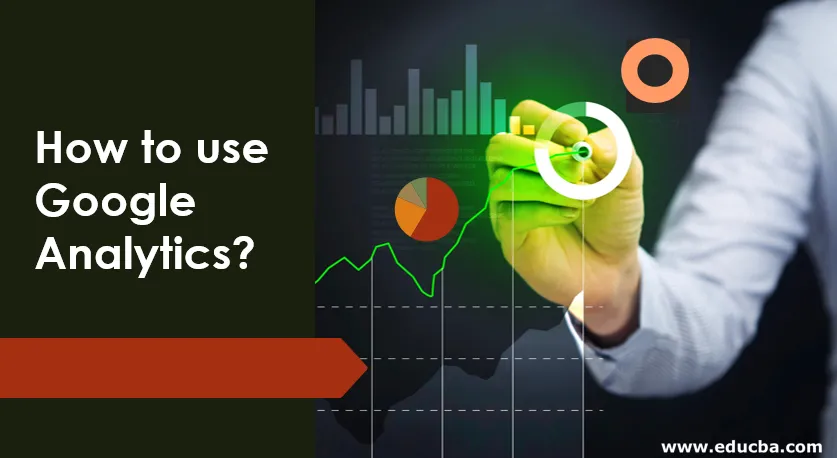
Introdução ao Google Analytics
O Google Analytics é usado para rastrear e registrar os dados e atividades do usuário do site, além do uso da taxa de rejeição e do fluxo de tráfego. Ele pode ser incorporado com anúncios do Google, onde o usuário pode visualizar qualquer site on-line com qualidade, transações, velocidade de download e dados de arquivos e tempo de buffer. É uma abordagem avançada em uma exibição de painel e gera um relatório com um conjunto de dados coletados. Ele também pode analisar as páginas de baixo desempenho com a posição geográfica do usuário e permanecer tempo nessas páginas da web. É aplicado principalmente no comércio eletrônico para rastrear as transações, a receita e outras métricas de comércio do slide.
Como usar o Google Analytics?
- O Google Analytics usa um código exclusivo para rastrear os dados e o usuário precisa instalar e executar o código em cada página da web de um site. Este código pode ser um trecho de qualquer linguagem de programação. Este código é usado para coletar informações do usuário e também definir cookies no dispositivo do usuário. Para extrair as informações detalhadas, o parâmetro UTM é marcado no final da URL e aqui a mídia social está obtendo mais receita dos usuários aplicando essa técnica.
- O Google Analytics geralmente tem visualizações sobre dimensões e métricas. As dimensões fornecem os dados sobre o tráfego do local do usuário ou da mídia social em que o usuário passa a maior parte do tempo. Métricas são os valores quantitativos dados às dimensões. Ele toma decisões com três categorias principais, como aquisição, comportamento e conversões.
- Relatório de aquisição para visualizar o tráfego nos sites e navegadores como Google, Bing ou Yahoo. Na página de mídia social, você pode postar qualquer anúncio sobre o produto ou conteúdo que o usuário está pesquisando no navegador. Se estiver relacionado a qualquer negócio, você pode publicá-lo em sites oficiais como o LinkedIn.
- O comportamento fornece os detalhes sobre o usuário o que ele está realmente fazendo no site em termos de visualização de página, visualização de página exclusiva, taxa de rejeição, tempo médio gasto na página da web e porcentagem de saída.
- Com a ajuda do Google Analytics, você pode coletar os dados de pesquisa na caixa de pesquisa para aumentar a taxa de rejeição e as conversões. Ele também fornece a proporção de acionamentos, refinamentos e porcentagem de pesquisa e saída. Também calcula os cliques no player de vídeo, links externos e downloads. O relatório de resumo abrange todas as informações, gráficos e métricas sobre o usuário e sites.
- A parte de conversão é uma técnica do Google Analytics usada para captar as pessoas que convertem o site, o que é necessário para aumentar a taxa de conversão. O relatório de conversão é dividido em quatro colunas principais: comércio eletrônico, metas, atribuição e funil multicanal.
- A parte de comércio eletrônico abrange os itens de venda comercial, pedido de compra, análises de produtos, número de produtos vendidos, compra exclusiva de um item específico. A partir desses critérios, você pode obter um relatório de desempenho capaz de adivinhar as tendências de um produto e é uma faixa de preço em cada estação. Com a ajuda dos dados da transação, você pode calcular a receita de detalhamento.
- A seção de meta começa na guia Visão geral, que exibe a adição do número de conversas feitas no seu site. Ele também exibe os itens no carrinho e os produtos enviados. O objetivo principal exibe a página de conclusão que é exibida após a página de inscrição. Em seguida, ele acessa a página da etapa anterior da meta, que mostra a página de conversão.
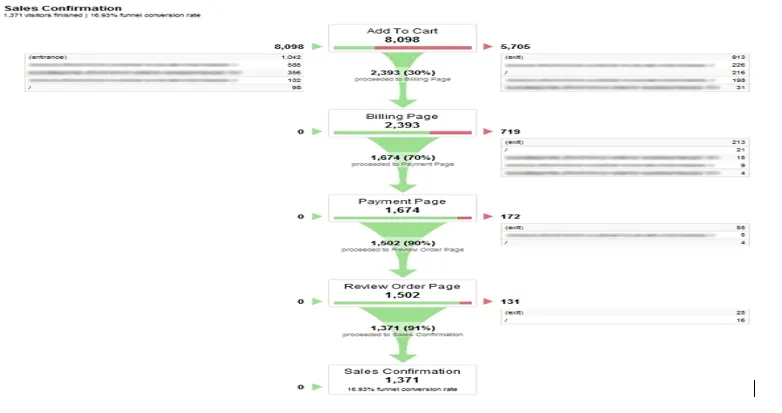
Imagem de origem: analytics.google
- Essa é uma visualização de funil que exibe a página desde a etapa inicial até a página de saída. Isso ajuda a encontrar erros no processo e a corrigi-lo para aumentar a taxa de compra e transação. O intervalo de tempo neste relatório mostra quantos cliques e visitas a página teve. A parte do atributo da ferramenta de comparação de modelos que ajuda a analisar da conversão para a atribuição de mudança.
- Ferramenta de solução de problemas: a sobrecarga de dados é um grande problema aqui. Portanto, no final do dia, o Google Analytics é usado como uma ferramenta de solução de problemas. Mas se houver uma velocidade muito lenta para carregar e atualizar os sites, os clientes ficarão desapontados, portanto, o cache será criado para evitar esse tipo de discrepância.
Como criar e adicionar um usuário?
Para criar o usuário, siga as etapas,
Crie uma conta e defina a propriedade
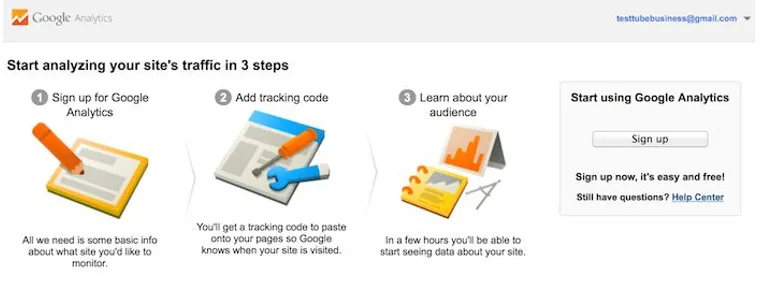
Imagem de origem: analytics.google
Inicialize com o código de acompanhamento, juntamente com os termos e condições, clicando na caixa de seleção
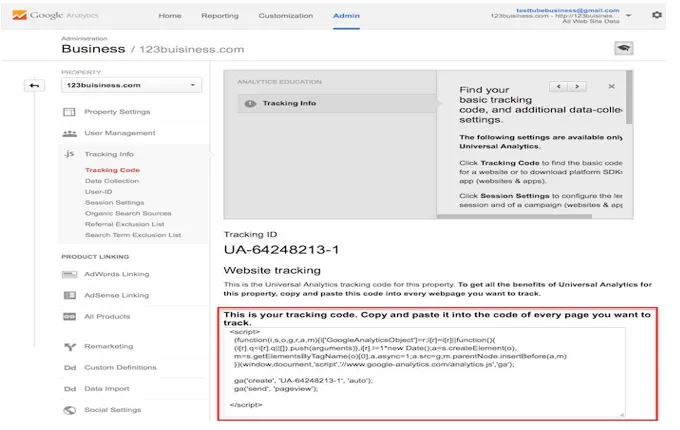
Imagem de origem: analytics.google
No código HTML, adicione o código composto por um trecho de programação.
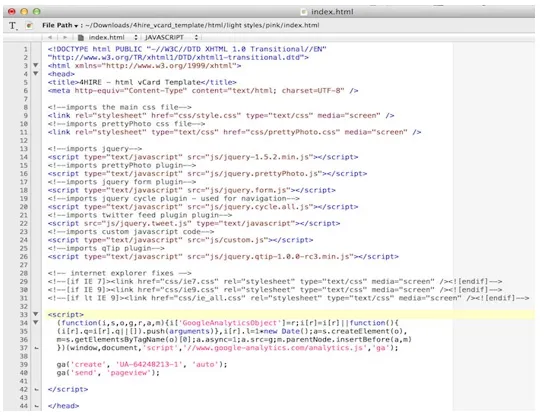
Imagem de origem: analytics.google
Defina as metas e as palavras-chave para pesquisa no site em Otimização de mecanismos de pesquisa
Adicione contas e propriedades relacionadas clicando na opção Admin
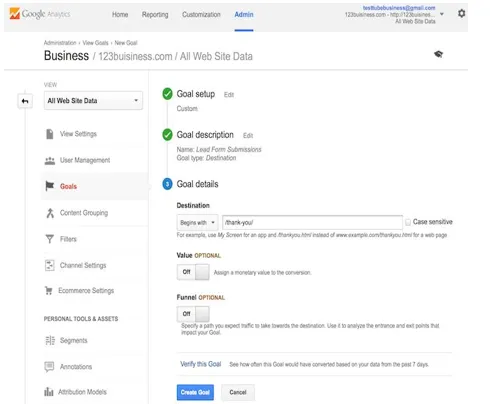
Imagem de origem: analytics.google
Para visualizar e extrair, o Google Analytics relata o aprendizado do tráfego do site por um relatório de visão geral do público-alvo
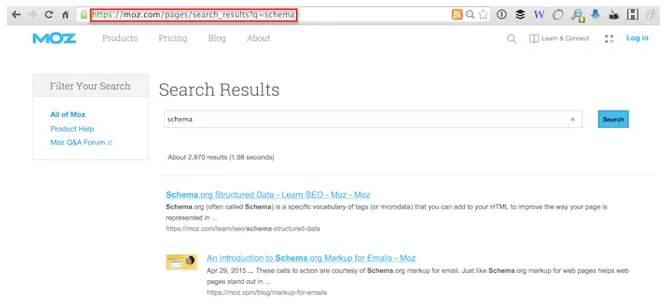
Imagem de origem: analytics.google
Relatórios analíticos padrão do Google e seus tipos, como relatório de aquisição, relatório de comportamento, relatório de conversão e relatório de público.
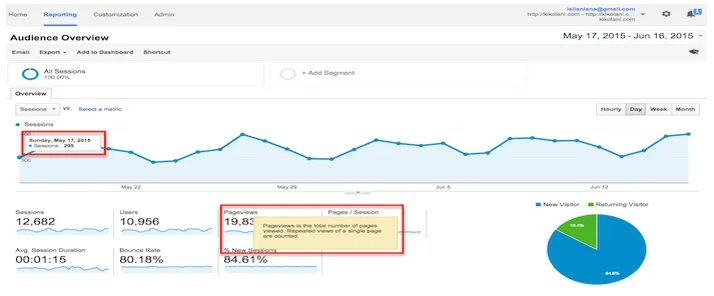
Imagem de origem: analytics.google
Crie links de atalho e e-mails. Monitore esses links e e-mails periodicamente.
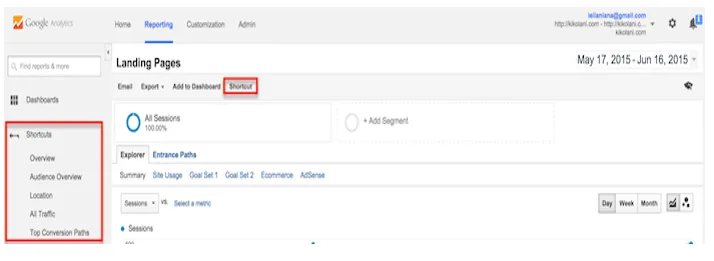
Imagem de origem: analytics.google
Para adicionar usuário, siga as etapas abaixo,
- Faça login na página do Google Analytics
- Selecione Admin e vá para conta / propriedade / exibição
 Imagem de origem: analytics.google
Imagem de origem: analytics.google
- Toque em gerenciamento de usuários abaixo da coluna da conta
- Na lista de usuários da conta, selecione + para adicionar novos usuários
- Digite o ID de email válido para a Conta do Google
- Selecione o método de notificação por email ou mensagem
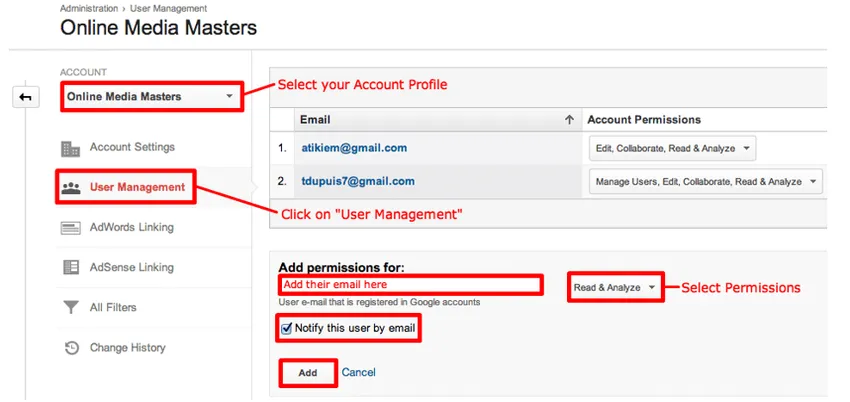
- Selecione a permissão conforme necessário
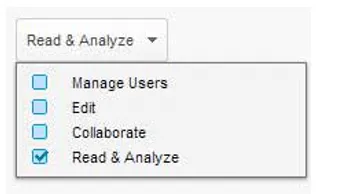
Imagem de origem: analytics.google
Toque em adicionar para adicionar qualquer novo usuário à conta
Adicionar usuários a um grupo
- Faça login no Google Analytics
- Selecione admin e direcione para a conta / propriedade / visualização
- Neste painel da conta, selecione gerenciamento de usuários
- Encontre a lista de grupos de usuários na caixa de pesquisa. Digite o nome parcial ou completo
- Na linha, selecione exibir informações da organização do grupo
- Selecione membros, clique em +
- Digite o ID de email válido para a Conta do Google
- Para adicionar outros grupos, selecione ADICIONAR GRUPO
- Após a adição do usuário, selecione ADICIONAR
- Saia do painel Membros
- Selecione salvar e executar
Conclusão
Portanto, o Google Analytics fornece às pessoas que visitam o site, sua localização geográfica e precisam de um site otimizado para celular, e o fluxo de tráfego no site, blog popular e conteúdo do site, maneiras de melhorar a velocidade do site e o marketing implícito táticas.
Artigos recomendados
Este é um guia de como usar o Google Analytics. Aqui discutimos a introdução ao Google Analytics, Como criar e adicionar um usuário. Você também pode consultar nossos outros artigos sugeridos para saber mais:
- Painéis do Google Analytics
- IoT Analytics
- O que é o Google Analytics?
- Ferramentas do Google Analytics